Poista Scarab virus (Poisto-ohjeet) - 2017 päivitys
Scarab viruksen Poisto-ohje
Mikä on Scarab lunnasohjelma virus?
Scarab lunnasohjelma palaa .scorpio tiedosto viruksella
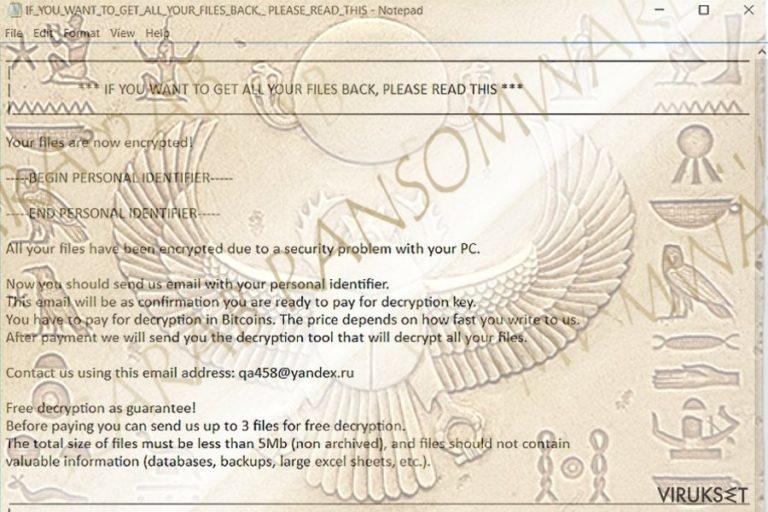
Scarab haittaohjelma toimii lunnasohjelmana, joka vaikuttaa olevan uusi versio HiddenTear virusperheestä. Se kertoo vaatimuksensa IF_YOU_WANT_TO_GET_ALL_YOUR_FILES_BACK_ PLEASE_READ_THIS.txt tiedostossa. Vaikka haittaohjelma käyttää Base64 salausta, joka on huomattavasti heikompi salaustekniikka, kuin RSA-2048 tai AES-256, se voi silti aiheuttaa vahinkoa.
Lunnasohjelma ilmoittaa, että uhrien tiedostot on salattu ja merkitty .scarab tiedostopäätteellä, johtuen järjestelmän turva-aukosta. Sitten lunnasohjelma kehoittaa antamaan henkilökohtaisen tunnuksen ja ottamaan yhteyttä rikollisiin qa458@yandex.ru sähköpostiosoitteessa. Viimeisin versio lisää .scorpio tiedostopäätteen. Tämän lisäksi, rikolliset antavat eri sähköpostin yhteydenottoon – resque@plague.desi. Jotta he voivat voittaa luottamuksesi, kehittäjät tarjoavat kolmen tiedoston salauksen poistoa ilmaiseksi.
Scarab virus rikolliset eivät anna lunnaiden summaa, mutta kehottavat saastunutta käyttäjää ottamaan heihin yhteyttä niin pian kuin mahdollista, jotta hän voi säästää rahaa. Lunnaat tulee maksaa Bitcoineina. Se seuraa Locky viruksen tapoja, sillä se antaa kaksi linkkiä lisätietoihin. Ei ole syytä maksaa lunnaita. Sinun pitää sen sijaan suorittaa Scarab lunnasohjelman poisto.
Lunnasohjelma nimi, scarab, suosittu muinaisen Egyptin symboli, viittaa toiseen lunnasohjelmaan, joka on nimetty saman aiheen mukaan. Äskettäin, Ramsey haittaohjelma ilmaantui uutena versiona Jigsaw viruksesta. Siksi voitkin epäillä, että samat hakkerit ovat haittaohjelman takana. Toisaalta, rikolliset voivat olla Locky levittäjien faneja. He erityisesti suosivat uhkien nimeämisen jumalien mukaan. Yksi yhteistyökumppanien versio, Osiris, teki tuhojaan viime vuonna.
Kun saadaan esimerkki Scarab haittaohjelmasta, niin on helpompi tunnistaa sen alkuperä, sekä tehdä vastahyökkäys. Haittaohjelmaa ei voida aliarvioida, sillä siinä on salaisia ominaisuuksia. Vaikka se sillä ei ole itsenäistä sovellusta, niin tosiasia on, että jos se onnistui pääsemään laitteille ja salaamaan tiedostot, käyttäjän tulee olla huolissaan.
Toisaalta, vaikka tämä onnettomuus on kohdannut tietokonettasi, poista Scarab virus. FortectIntego tai Malwarebytes ovat loistavia tähän tarkoitukseen.
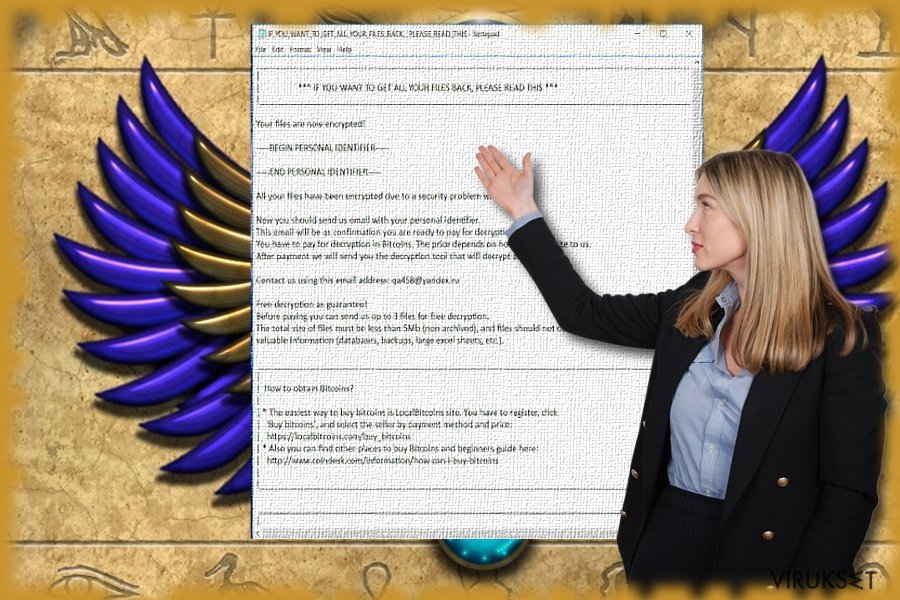
Laajeneva levitysverkko
Pidä mielessäsi, että lunnasohjelman menestys riippuu sen kyvystä levitä usealla eri tavalla. Se luultavasti kohdistaa uhrit roskaposteilla. On todella ironista, että vaikka tämä tapa on tehottomampi kuin exploit kitti tai vaarallinen skripti, niin hakkerit suosivat tätä tapaa. Ongelmana on, että käyttäjät lankeavat samaan syöttiin – avaavat sähköpostin liitteet, joiden mukaan käyttäjät ovat väittämän mukaan tai heillä on vastaanottamaton paketti.
Jos et siis käytä maalaisjärkeä ja varovaisuutta, niin mikään antivirus ei voi suojata sinua Scarab kaappaukselta tai muulta haittaohjelman tunkeutumiselta. Tämän lisäksi sinun tulee pitää mielessä, että hakkerit käyttävät yhä vanhoja temppuja: saastuneilla sivuilla vierailu, voit huomata tekaistuja hälytyksiä, jotka kehottavat asentamaan Java tai Adobe Flash Player.
Scarab lunnasohjelman käytön esto lopullisesti
Vaikka sinua varoitetaan vaihtamasta salattujen tiedostojen nimiä tai poistamasta virusta, me suosittelemme tekemään päinvastoin. Turvallisuusasiantuntijoiden mukaan, sinun tulee poistaa Scarab lunnasohjelma turvaohjelmalla. Muista kuitenkin varmistaa, että se on päivitetty ennen kuin tarkistat laitteesi, jotta siinä on täysi virus tietokanta, joka voi löytää vaaralliset tiedostot.
Jos et voi käynnistää turvaohjelmaasi, katso ohjeet alta. Niiden pitäisi auttaa sinua käynnistämään sen ja poistamaan tämän ongelman. Pidä kuitenkin mielessäsi, että turvaohjelma ei poista salausta ja voi auttaa sinua Scarab lunnasohjelman poistossa.
Kaikki ohjelma jotka VOIVAT auttaa sinun, on nimetty ”tiedostojen palautus” osiossa. Nämä ehdotetut ohjelmat eivät ole mitään sukua Scarab virukselle, joten ne eivät ehkä toimi. Kun otetaan huomioon, että haittaohjelma salaa Base64 salauksella, niin voit kokeilla virallisia online työkaluja palauttamaan tiedostot takaisin. Ota huomioon, että otsikon nimestä huolimatta, haittaohjelman kohteena ovat kaikki nettikansalaiset, asut sitten Suomessa tai Egyptissä.
Manuaalinen Scarab viruksen Poisto-ohje
Lunnasohjelma: Manuaalinen lunnasohjelman poisto Vikasietotilassa
Jos tietokoneesi ei enää ole hallinnassasi, niin voit pitää tätä tapaa kohtalaisen tehokkaana. Sen jälkeen voit käynnistää vakoiluohjelman poistotyökalun ja poistaa Scarab viruksen lopullisesti.
Tärkeää! →
Manuaaliset poisto-ohjeet voivat olla liian vaikeita tavallisille tietokoneen käyttäjille. Ne vaativat edistyneitä IT-taitoja, jotta se voidaan suorittaa oikein (jos tärkeitä järjestelmätiedostoja poistetaan tai ne vahingoittuvat, niin koko Windows voi saastua), ja niiden suorittaminen voi kestää myös tuntien ajan. Siksi me todella suosittelemme käyttämään automaattista tapaa yllä mainitun sijaan.
Askel 1. Mene Vikasietotilaan Verkolla
Manuaalinen haittaohjelman poisto voidaan suorittaa helpoiten Vikasietotilassa.
Windows 7 / Vista / XP
- Klikkaa Start > Shutdown > Restart > OK.
- Kun tietokoneesi aktivoituu, aloita painamalla F8 painiketta (jos tämä ei toimi, kokeile F2, F12, Del, jne. – se kaikki riippuu emolevysi mallista) näet Advanced Boot Options ikkunan moneen kertaan.
- Valitse Safe Mode with Networking listalta.

Windows 10 / Windows 8
- Klikkaa Start hiiren oikealla painikkeella ja valitse Settings.

- Selaa alas ja valitse Update & Security.

- Ikkunan vasemmalla puolella, valitse Recovery.
- Selaa nyt alas ja löydä Advanced Startup section.
- Klikkaa Restart now.

- Valitse Troubleshoot.

- Mene Advanced options.

- Valitse Startup Settings.

- Paina Restart.
- Paina sitten 5 tai klikkaa 5) Salli Vikasietotila Verkolla.

Askel 2. Sammuta epäilyttävät prosessit
Windows Tehtävien Hallinta on hyödyllinen työkalu, joka näyttää kaikki taustaprosessit. Jos haittaohjelma käyttää prosesseja, niin sinun pitää sammuttaa ne:
- Paina Ctrl + Shift + Esc avataksesi Windows Tehtävien Hallinnan.
- Klikkaa More details.

- Selaa alas Background processes osioon ja etsi mitä tahansa epäilyttävää.
- Klikkaa hiiren oikeaa painiketta ja valitse Open file location.

- Mene takaisin prosessiin, klikkaa oikealla ja valitse End Task.

- Poista vaarallisen kansion sisältö.
Askel 3. Tarkista ohjelmien Käynnistys
- Paina Ctrl + Shift + Esc avataksesi Windows Tehtävien Hallinnan.
- Mene Startup välilehteen.
- Klikkaa oikealla epäilyttävää ohjelmaa ja valitse Disable.

Askel 4. Poista viruksen tiedostot
Haittaohjelman tiedostot voidaan löytää eri paikoista tietokoneeltasi. Tässä ohjeet, jotka voivat auttaa sinua löytämään ne:
- Kirjoita Disk Cleanup Windows hakuun ja paina Enter.

- Valitse kovalevy, jonka haluat puhdistaa (C: on päälevy ensisijaisesti ja siellä haittatiedostot yleensä ovat).
- Etsi Poistettavia Tiedostoja listalta ja valitse seuraava:
Temporary Internet Files
Downloads
Recycle Bin
Temporary files - Valitse Clean up system files.

- Voit etsiä myös muita vaarallisia tiedostoja, jotka piileskelevät seuraavissa kansioissa (kirjoita nämä merkinnät Windows Hakuun ja paina Enter):
%AppData%
%LocalAppData%
%ProgramData%
%WinDir%
Kun olet valmis, käynnistä PC normaalissa tilassa.
Poista Scarab käyttäen System Restore
-
Askel 1: Käynnistä tietokoneesi uudelleen Safe Mode with Command Prompt
Windows 7 / Vista / XP- Klikkaa Start → Shutdown → Restart → OK.
- Kun tietokoneesi aktivoituu niin ala painamaan F8 toistuvasti kunnes näet Advanced Boot Options ikkunan.
-
Valitse Command Prompt listalta

Windows 10 / Windows 8- Paina Power painiketta Windows kirjautumisruudussa. Nyt paina ja pidä Shift mikä on näppäimistössäsi ja klikkaa Restart.
- Valitse sitten Troubleshoot → Advanced options → Startup Settings ja paina lopuksi Restart
-
Kun tietokoneesi aktivoituu, valitse Enable Safe Mode with Command Prompt, Startup Settings ikkunassa.

-
Askel 2: Palauta järjestelmän tiedostot ja asetukset
-
Kun Command Prompt ikkuna ilmaantuu, kirjoita cd restore ja klikkaa Enter.

-
Kirjoita sitten rstrui.exe ja paina Enter uudelleen..

-
Kun uusi ikkuna avautuu, klikkaa Next ja valitse haluamasi palautuspiste joka on ennen Scarab pääsyä koneelle. Klikkaa sen jälkeen Next.


-
Klikkaa nyt Yes aloittaaksesi järjestelmän palautuksen

-
Kun Command Prompt ikkuna ilmaantuu, kirjoita cd restore ja klikkaa Enter.
Bonus: Palauta tiedostosi
Ohjeiden jotka ovat yllä, pitäisi auttaa sinua poistamaan Scarab tietokoneeltasi. Salattujen tiedostojen palauttamiseksi, me suosittelemme käyttämään yksityiskohtaisia ohjeita jotka virukset.fi turvallisuusasiantuntijat ovat luoneetJos tiedostosi ovat joutuneet Scarab salaamaksi niin voit käyttää useita tapoja niiden palauttamiseksi
Data Recovery Pro tapa
Jos et ole tehnyt varmuuskopioita tiedostoistasi ennen kuin haittaohjelma salasi tiedostosi, Data Recovery Pro ohjelma voi antaa sinulle ratkaisun. Se on erityisen kätevä palauttamaan vahingoittuneita tiedostoja.
- Lataa Data Recovery Pro;
- Seuraa askeleita Data Recovery Asetuksissa ja asenna ohjelma tietokoneellesi
- Käynnistä se ja tarkista tietokoneesi tiedostojen varalta jotka Scarab lunnasohjelma on salannut
- Palaute ne
Windows Previous Versions ominaisuuden edut
Tämä tapa voi olla tehokas palauttamaan salattuja tiedostoja, jos Järjestelmän Palautus oli käytössä ennen hyökkäystä. Toisaalta, jotkut käyttäjät voivat pitää sitä hankalana, koska heidän pitää käydä kaikki tiedostot läpi yksitellen ja suorittaa seuraavat askeleet.
- Etsi salattu tiedosto joka sinun pitää palauttaa ja klikkaa sitä hiiren oikealla painikkeella
- Valitse “Properties” ja mene “Previous versions” välilehteen;
- Tarkista täällä kaikki tiedostosta saatavilla olevat kopiot kansiossa “Folder versions”. Sinun pitää valita versio jonka haluat palauttaa ja klikata “Restore”.
Scarab haittaohjelma ja ShadowExplorer
Koska virus tuskin poistaa varjokopioita, niin tämä työkalu voi olla viimeinen mahdollisuus palauttaa halutut tiedostot.
- Lataa Shadow Explorer (http://shadowexplorer.com/);
- Seuraa Shadow Explorer Asennusvelhoa ja asenna sovellus tietokoneellesi;
- Käynnistä ohjelma ja mene pudotusvalikkoon vasemmassa yläkulmassa jotta voit valita salattujen tietojen kovalevyn. Tarkista mitä kansioita siellä on;
- Klikkaa niitä kansiota hiiren oikealla jotka haluat palauttaa ja valitse “Export”. Voit myös valita minne ne haluat palautettavan.
Lopuksi, sinun kannattaa aina ajatella suojautumista krypto-lunnasohjelmia vastaan. Voidaksesi suojella tietokonettasi Scarab ja muita lunnasohjelmia vastaan, käytä maineikasta haittaohjelman poistajaa, kuten FortectIntego, SpyHunter 5Combo Cleaner tai Malwarebytes.
Suositeltavaa sinulle
Älä anna hallituksen vakoilla sinua
Hallituksella on useita ongelmia, mitä tulee käyttäjien tietojen seuraamiseen ja asukkaiden vakoiluun, joten sinun kannattaa ottaa tämä huomioon ja oppia lisää hämärien tietojen keräystavoista. Vältä ei-toivottua hallituksen seurantaa tai vakoilua ja ole täysin nimetön internetissä.
Voit valita eri sijainnin, kun menet verkkoon ja käyt käsiksi materiaalin, jota haluat ilman sisältörajoituksia. Voit helposti nauttia riskittömästä internetyhteydestä pelkäämättä hakkerointia, kun käytät Private Internet Access VPN palvelua.
Hallitse tietoja joihin hallitus tai muu toivomaton osapuoli voi päästä käsiksi ja selata nettiä ilman vakoilua. Vaikka et ota osaa laittomiin toimiin tai luotat valitsemiisi palveluihin, alustoihin, epäilet omaa turvallisuuttasi ja teet varotoimia käyttämällä VPN palvelua.
Varmuuskopioi tiedot myöhempää käyttöä varten, haittaohjelmahyökkäyksen varalta
Tietokoneen käyttäjät voivat kärsiä useista menetyksistä verkkotartuntojen takia tai omien virheiden takia. Haittaohjelman luomat ohjelmaongelmat tai suorat tietojen menetykset salauksen takia, voi johtaa ongelmiin laitteellasi tai pysyviin vahinkoihin. Kun sinulla on kunnolliset päivitetyt varmuuskopiot, voit helposti palauttaa ne sellaisen tapahtuman jälkeen ja palata töihin.
On tärkeää luoda päivityksiä varmuuskopioistasi, kun laitteeseen tehdään muutoksia, jotta voit päästä takaisin pisteeseen, jossa työskentelit haittaohjelman tehdessä muutoksia tai ongelmat laitteella aiheuttavat tiedostojen tai suorituskyvyn saastumisen. Luota tällaiseen käytökseen ja tee tietojen varmuuskopioinnista päivittäinen tai viikoittainen tapa.
Kun sinulla on aikaisempi versio jokaisesta tärkeästä dokumentista tai projektista, niin voit välttää turhautumisen ja hajoamiset. Se on kätevää, kun haittaohjelma tapahtuu yllättäen. Käytä Data Recovery Pro järjestelmän palautukseen.







